Har du någonsin hört talas om metadata? Det är data om data. Allvarligt. Och det är lätt att förstå. De innehåller mycket information om en fil, vilket gör det lättare att hitta viktiga data som beskrivning, ursprung, datum och mer. De är byggstenarna i digital kurering - en fil kan vara oåterkallelig och ospårbar utan den när den klassificeras, indexeras eller länkas till andra relaterade resurser.
Men avslöjandet av metadata för topphemliga filer utnyttjar ägarens integritet och avslöjar all hans information som kan spåras och nås av stalkare, hackare eller cyberkriminella. Om du är paranoid om din integritet, så här kan du ta bort Windows 8 -metadata.
Vad är skrivet i en metadata?
Beroende på filtyp kan du till exempel se all data relaterad till en bild. Detta inkluderar data om när fotot togs, kamerans ägare, kameramodell, kamerainställningar som ISO -hastighet, brännvidd och mer. Den som är besatt av data skulle glatt festa sina ögon med ett blinkande leende framför skärmen.
Metadata inkluderar också:
- Information om dokumenten och kalkylblad som författaren, hur mycket tid som läggs ner på redigering, vem som ändrade eller granskade det och så vidare.
- Musikfiler som innehåller namnet på kompositören, ljudtyp, utgivningsår, etc.
- De flesta program skapar en metadata när du börjar arbeta med en fil (t.ex.Microsoft Word), och du kan också skapa metadata, som jag visar dig nedan.
Om du vill bli av med dem, här är en steg-för-steg-guide:
1. Starta "File Explorer" och högerklicka på filen du vill ändra.
2. Klicka på "Egenskaper".

Dialogrutan visar tre flikar - välj fliken "Detaljer". En skärm dyker upp och visar metadata för filen.

3. Klicka på "Ta bort egenskaper och personlig information" och vänta tills dialogrutan visas.

4. Se listan över metadata som du vill ta bort. Markera rutorna och klicka på OK eller klicka på "Markera allt" för att ta bort allt. Du kan skapa en säkerhetskopia av metadata genom att skapa en kopia av dokumentet - originalet och den borttagna metadatafilen.
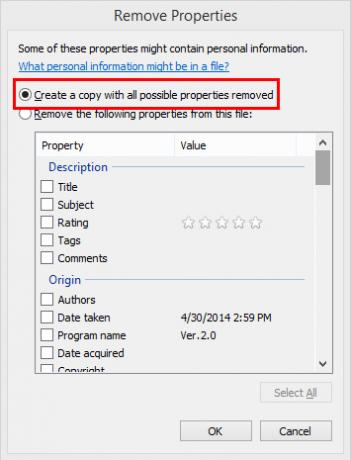
5. Klicka på OK och Apply.
Skapa nya eller redigera befintliga metadata
Uppriktigt sagt kan det vara en tråkig uppgift att radera metadata en fil i taget. Det finns dock ett sätt att ta bort flera objekt samtidigt, men de måste ha gemensamma metadata i dem. Logiskt sett är det bäst att skapa en mapp för bilder, musik och dokument om du vill tillämpa detta hack. Om du antar att filerna har liknande metadata markerar du alla (eller Skift + pil för några flera filer), högerklickar och tillämpar de sex ovan nämnda stegen.
Du kan också skapa nya och redigera befintliga metadata som jag har nämnt tidigare. Högerklicka bara på filen / filerna, klicka på Egenskaper och dialogrutan dyker upp. Välj fliken Detaljer och rulla ner informationen du vill lägga till eller redigera.
Notera: Om sekretess är högsta prioritet kan du ta bort alla element i metadata för en ren platta. Men det finns några metadata som inte kan ändras, till exempel det senaste datumet då en fil skrevs ut.
Slutsats
Efter att ha experimenterat med detta hack tycker jag att det är mycket användbart för att skydda känsliga filer för mina klienter. Men jag skapade en kopia av dokumenten bara om jag skulle behöva hämta metadata i framtiden. Att ta bort dem påverkar inte vad som finns i filen. Så, om du tror att du behöver det här, prova det och låt oss veta i kommentarerna nedan hur det går.
Affiliate avslöjande: Make Tech Easier kan tjäna provision på produkter som köps via våra länkar, vilket stöder det arbete vi gör för våra läsare.


